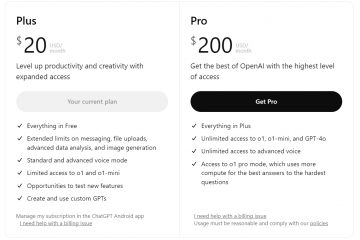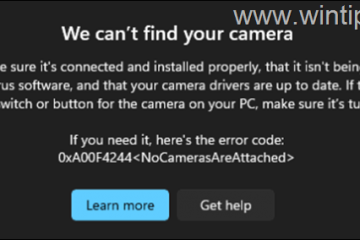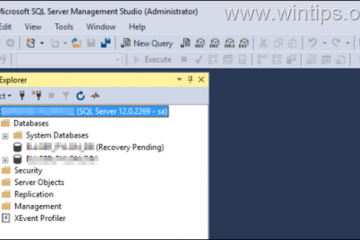Wenn Ihre Internetverbindung für Arbeit, Studium oder Unterhaltung auf eine stabile Internetverbindung angewiesen ist, kann die Fehlermeldung „WiFi hat keine gültige IP-Konfiguration“ frustrierend sein.
In den meisten Fällen tritt dieser Fehler auf Windows-Betriebssystemen auf und weist darauf hin, dass Ihr Computer keine gültige IP-Adresse hat, sodass er keine Verbindung zum Internet herstellen kann.
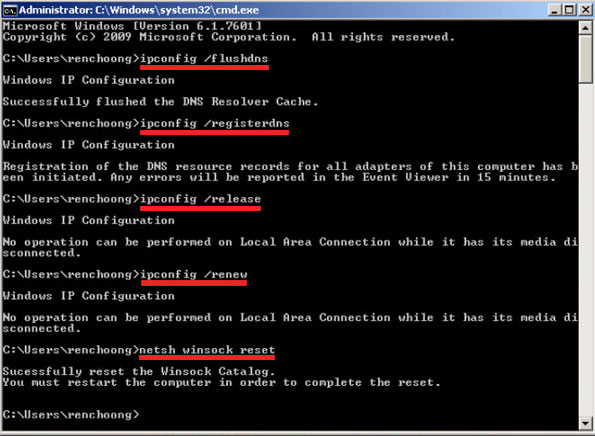
Inhaltstabelle
Was Bedeutet das, dass WLAN keine gültige IP-Konfiguration hat?
Immer wenn der Fehler „WiFi hat keine gültige IP-Konfiguration“ auftritt, kann das System keine IP erhalten Adresse.
Es ermöglicht Ihrem Gerät jedoch, eine Verbindung zum Internet herzustellen und zwischen Ihrem Computer und dem Router zu kommunizieren.
IP-Adressen spielen eine wichtige Rolle bei der Kommunikation zwischen Ihrem Computer und dem Router.
Für dieses Problem gibt es normalerweise eine Reihe von Ursachen, darunter falsch konfigurierte Netzwerkeinstellungen, Routerprobleme, veraltete Treiber oder widersprüchliche Softwareprogramme.
Um dieses Problem zu lösen, ist es wichtig, diese Grundursachen zu verstehen.
Was sind die häufigsten Ursachen des Fehlers?
Dies sind die häufigsten Gründe Warum der WLAN-IP-Konfigurationsfehler auftritt:
Falsche Netzwerkkonfiguration: Dieser Fehler könnte durch eine falsch konfigurierte IP-Adresse oder DNS-Einstellungen verursacht werden. Fehlerhafter Router: Wenn Ihr Router eine Fehlfunktion hat, erhält Ihr Gerät möglicherweise keine richtige IP-Adresse. Veraltete oder beschädigte Netzwerktreiber: Wenn Ihre Netzwerktreiber nicht aktualisiert werden oder beschädigt sind, kann Ihr Computer keine Verbindung zum Internet herstellen. Antivirus-oder Firewall-Interferenz: Diese Programme können Netzwerkkonfigurationen stören und diesen Fehler verursachen. Statischer IP-Konflikt: Wenn mehrere Geräte in Ihrem Netzwerk dieselbe IP-Adresse haben. Dies kann zu Konflikten führen und die Konnektivität verhindern.
Wie behebe ich das Problem „WiFi verfügt nicht über eine gültige IP-Konfiguration“?
Hier sind einige Korrekturen, die Ihnen bei der Behebung des WLAN-IP-Konfigurationsfehlers helfen:
Lösung 1: Starten Sie Ihren Router neu
Der Neustart Ihres Routers ist eine der einfachsten und effektivsten Strategien, wenn Sie Netzwerkprobleme haben
Sie können entweder Nutzen Sie die Leistung des Geräts
In den meisten Fällen kann es bis zu einer halben Stunde dauern, bis ein Router neu startet und seine Einstellungen vollständig zurücksetzt Wenn die Wartezeit abgelaufen ist, sollten Sie prüfen, ob das Netzwerkproblem behoben wurde.
Beim Neustart des Routers und der angeschlossenen Geräte können häufig neue IP-Adressen eingerichtet werden.
Bei diesem Ansatz können Probleme auftreten, wenn Sie statische IP-Adressen konfiguriert haben auf einem Ihrer Geräte oder dem Router.
Ähnliche Beiträge
Fix 2: IP-Konfiguration und TCP/IP-Einstellungen des Netzwerkadapters zurücksetzen
Um das Verbindungsproblem zu beheben können Sie die IP-Konfiguration und die TCP/IP-Einstellungen Ihres Netzwerkadapters zurücksetzen, wenn Sie bereit sind, fortgeschrittenere Techniken zur Fehlerbehebung anzuwenden.
Um zu beginnen, befolgen Sie diese Schritte:
Um das Fenster Ausführen aufzurufen, drücken Sie zunächst gleichzeitig Windows + R. Um anschließend dieEingabeaufforderung zu öffnen, geben Sie cmd ein und drücken Sie die Eingabetaste. Geben Sie anschließend über die Eingabeaufforderung nacheinander die folgenden Befehle ein und stellen Sie sicher, dass Sie nach jedem Befehl die Eingabetaste drücken: ipconfig/release ipconfig/all ipconfig/renew Sobald Sie diese Befehle eingegeben haben, drücken Sie
Fix 3: Legen Sie Ihre IP-Adresse manuell fest
Wenn Sie die Fehlermeldung „WiFi hat keine gültige IP-Konfiguration“ loswerden möchten, können Sie dies tun Ändern Sie Ihre IP-Adresse manuell Befolgen Sie dazu diese Anweisungen:
Wenn Sie die Tasten Win + I gleichzeitig drücken, wird das Fenster „Einstellungen“ angezeigt. Wählen Sie dann Netzwerk & Internet width=”313″height=”542″src=”https://media.tech-latest.com/wp-content/uploads/2024/08/18022246/ss.jpg”> Auf der rechten Seite von Klicken Sie auf der Registerkarte Status auf die Optionen Adapter ändern und wählen Sie Eigenschaften aus Wählen Sie im Fenster „Eigenschaften“ die Option „Internet Protocol Version 4 (TCP/IPv4)“ aus und klicken Sie dann auf „Eigenschaften“. Wählen Sie im neuen Fenster Folgende IP-Adressen verwenden aus und geben Sie dann die IP-Adresse, die Subnetzmaske und das Standard-Gateway ein. Um die Änderungen zu speichern, klicken Sie auf OK. (Wir haben Einstellungen verwendet, die für unsere Konfiguration funktionierten, aber Sie können beliebige Daten verwenden.) 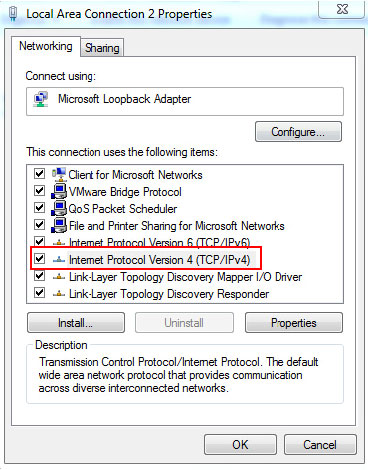 Wählen Sie im neuen Fenster Folgende IP-Adressen verwenden aus und geben Sie dann die IP-Adresse, die Subnetzmaske und den Standard ein Gateway. Um die Änderungen zu speichern, klicken Sie auf OK. (Wir haben Einstellungen verwendet, die für unsere Konfiguration funktionierten, aber Sie können beliebige Daten verwenden.) IP-Adresse: 192.168.1.x (ersetzen Sie x durch eine Zahl zwischen 2 und 254) Subnetz Maske: 255.255.255.0 Standard-Gateway:192.168.1.1 (die IP-Adresse des Routers) Geben Sie Folgendes für die DNS-Einstellungen ein: Bevorzugter DNS-Server: 8.8.8.8 Alternativer DNS-Server: 8.8.4.4
Wählen Sie im neuen Fenster Folgende IP-Adressen verwenden aus und geben Sie dann die IP-Adresse, die Subnetzmaske und den Standard ein Gateway. Um die Änderungen zu speichern, klicken Sie auf OK. (Wir haben Einstellungen verwendet, die für unsere Konfiguration funktionierten, aber Sie können beliebige Daten verwenden.) IP-Adresse: 192.168.1.x (ersetzen Sie x durch eine Zahl zwischen 2 und 254) Subnetz Maske: 255.255.255.0 Standard-Gateway:192.168.1.1 (die IP-Adresse des Routers) Geben Sie Folgendes für die DNS-Einstellungen ein: Bevorzugter DNS-Server: 8.8.8.8 Alternativer DNS-Server: 8.8.4.4 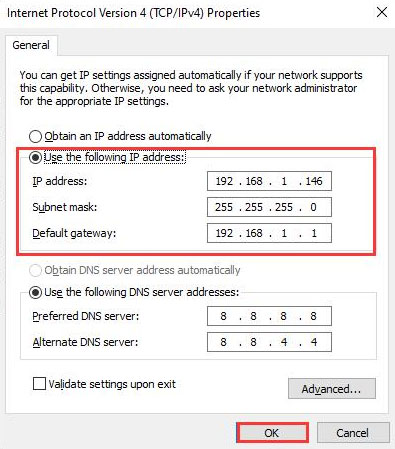 Versuchen Sie, Ihren Computer neu zu starten, um zu sehen, ob der Fehler weiterhin besteht.
Versuchen Sie, Ihren Computer neu zu starten, um zu sehen, ob der Fehler weiterhin besteht.
Fix 4: Ändern Sie die SSID und das Passwort Ihres Routers
Wenn die SSID (Netzwerkname) und das Passwort Ihres Routers nicht mit Ihrem Netzwerk übereinstimmen, können Sie möglicherweise den Fehler „Wi-Fi tut es“ beheben keine gültige IP-Konfiguration haben.”
Auf diese Weise können Konflikte zwischen den Einstellungen des Routers und vorhandenen Netzwerken gelöst werden.
Sie müssen auf das Admin-Panel Ihres Routers zugreifen um die SSID zu ändern bzw Wenn Ihr Router nicht aufgeführt ist, können Sie nicht auf sein Admin-Panel zugreifen.
Wenn er jedoch aufgeführt ist, müssen Sie die IP-Adresse eingeben Geben Sie die Nummer Ihres Routers (normalerweise 192.168.0.1 oder 192.168.1.1) in die Adressleiste Ihres Webbrowsers ein.
Gehen Sie im Administratorbereich zu den WLAN-Einstellungen und ändern Sie einmal die SSID und das Passwort Die Änderungen wurden gespeichert. Versuchen Sie, Ihr Gerät mit dem neuen Netzwerk zu verbinden.
Fix 5: Antiviren-oder Firewall-Software deaktivieren
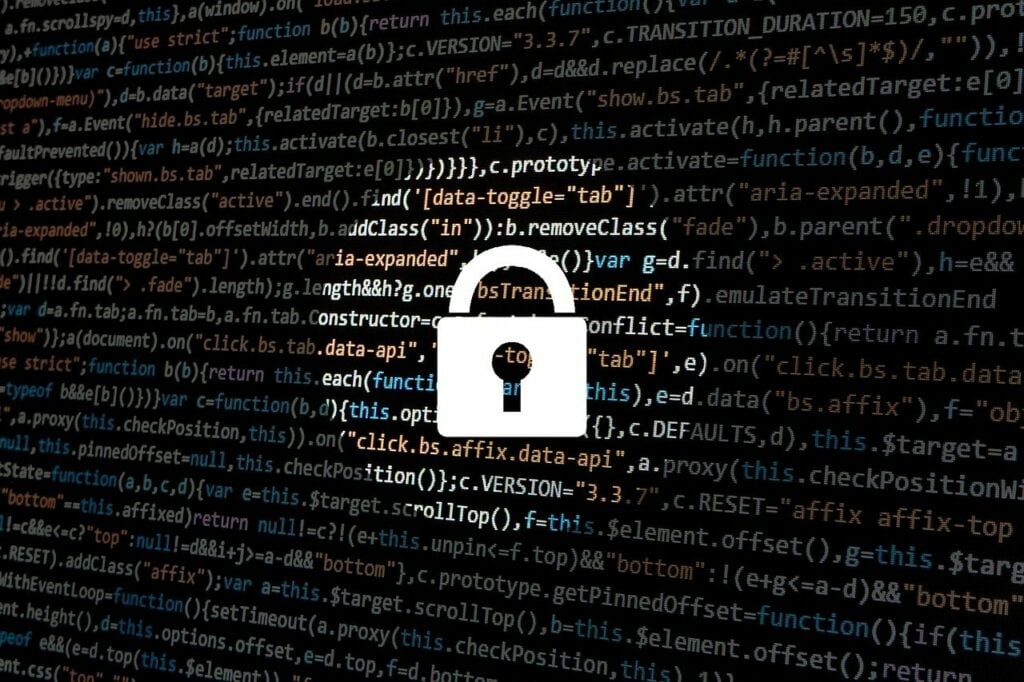
Es kommt selten vor, dass Sicherheitssoftware von Drittanbietern verwendet wird beeinträchtigt Ihre Netzwerkeinstellungen und verursacht den Fehler „Wi-Fi hat keine gültige IP-Konfiguration“.
Es kann hilfreich sein, Ihre Antiviren-oder Firewall-Software vorübergehend zu deaktivieren, um zu sehen, ob das Problem dadurch behoben wird.
Abhängig von der Ursache des Problems, Möglicherweise müssen Sie Ihre Firewall-oder Antiviren-Einstellungen anpassen, um Ihre Netzwerkverbindung wiederherzustellen.
Spezifische Anweisungen zum Konfigurieren der Einstellungen finden Sie in der Dokumentation der Software oder wenden Sie sich an den Hersteller.
Fix 6: WLAN-Adaptertreiber deinstallieren
Es ist auch möglich, dass bei einem fehlerhaften Netzwerktreiber eine Fehlermeldung angezeigt wird. Möglicherweise lässt sich der Fehler beheben, indem Sie den WLAN-Adaptertreiber deinstallieren. So geht’s:
Klicken Sie mit den Tasten Win + X gleichzeitig auf Geräte-Manager. Erweitern Sie dann Netzwerkadapter und klicken Sie mit der rechten Maustaste auf Ihr drahtloses Gerät, um es zu deinstallieren. Um die Deinstallation zu bestätigen, klicken Sie auf Deinstallieren. Um die Treibersoftware für dieses Gerät zu löschen, aktivieren Sie das Kontrollkästchen Treibersoftware für dieses Gerät löschen und klicken Sie auf OK. 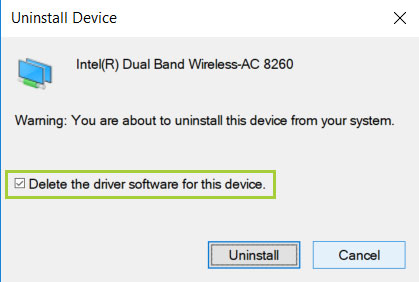 Sobald Sie Ihren Computer neu starten, Der Standard-Wireless-Treiber wird automatisch installiert. Überprüfen Sie anschließend, ob der Fehler behoben wurde.
Sobald Sie Ihren Computer neu starten, Der Standard-Wireless-Treiber wird automatisch installiert. Überprüfen Sie anschließend, ob der Fehler behoben wurde.
Fix 7: Netzwerkeinstellungen zurücksetzen
Wenn Sie Ihre Netzwerkeinstellungen zurücksetzen, werden sie auf ihren Standardzustand zurückgesetzt, wodurch häufig anhaltende Probleme behoben werden:
Zu Öffnen Sie die Einstellungen und drücken Sie Windows + I. Wählen Sie im Abschnitt Netzwerk und Internet die Option Erweiterte Netzwerkeinstellungen aus. 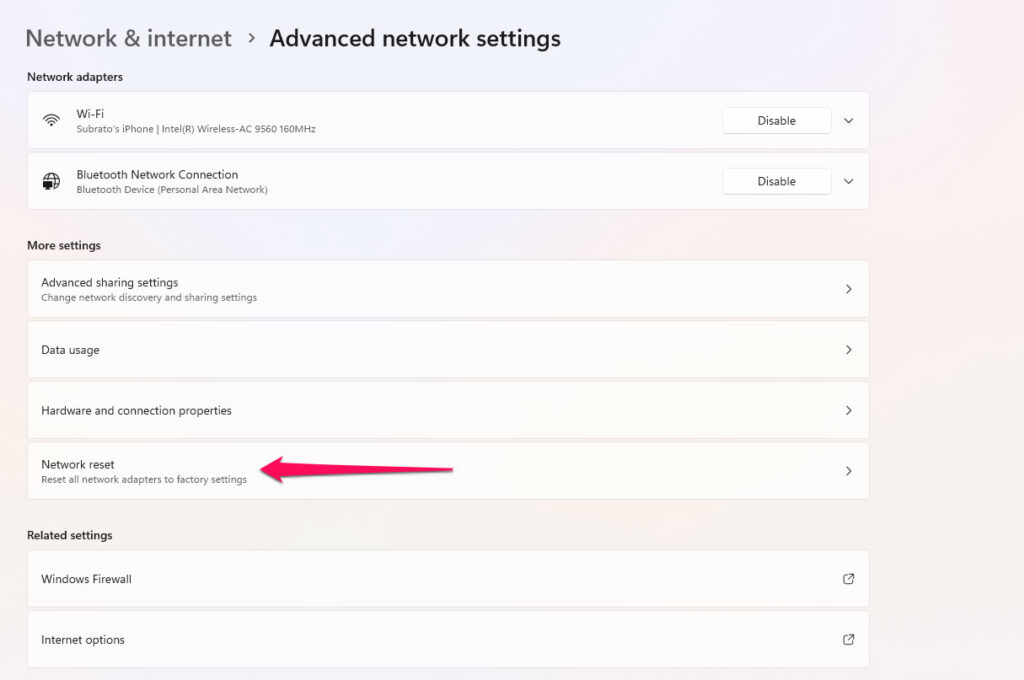 Klicken Sie auf Klicken Sie unten auf Netzwerk Zurücksetzen. Ihr Computer wird zurückgesetzt, wenn Sie auf Jetzt zurücksetzen klicken.
Klicken Sie auf Klicken Sie unten auf Netzwerk Zurücksetzen. Ihr Computer wird zurückgesetzt, wenn Sie auf Jetzt zurücksetzen klicken. 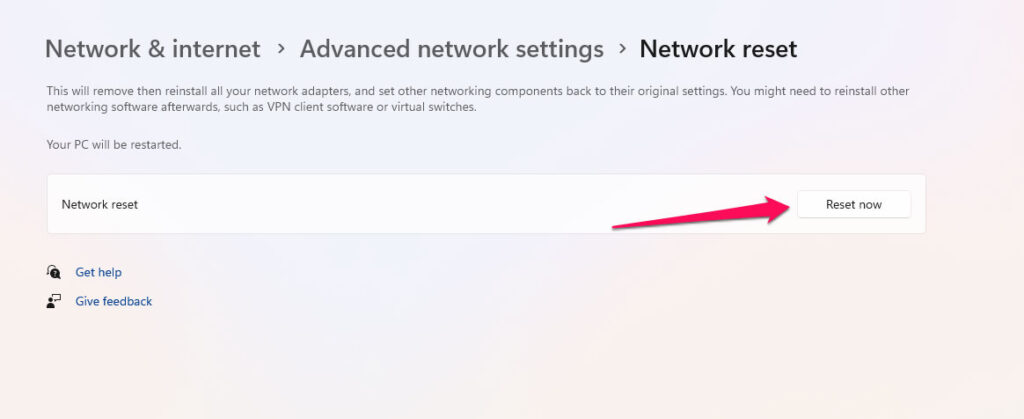
Um fortzufahren, müssen Sie sich nach Abschluss dieses Vorgangs erneut mit Ihrem Wi-Fi-Netzwerk verbinden.
Das ist alles, was wir für Sie wissen Um das Problem zu beheben, verfügt WLAN nicht über eine gültige IP-Konfiguration. Wir hoffen, dass dieser Leitfaden Ihnen geholfen hat. Aber das ist noch nicht das Ende. Sie können unten einen Kommentar abgeben und uns Bescheid geben.